كيفية إصلاح فشل Roblox في تحميل خطأ مكتبة SensApi.dll؟
في هذه المقالة ، سنحاول حل الخطأ "فشل تحميل المكتبة: SensApi.dll" الذي يواجهه لاعبو Roblox بعد تشغيل اللعبة.

يُحظر على لاعبي Roblox الوصول إلى اللعبة من خلال مواجهة الخطأ " فشل تحميل المكتبة: SensApi.dll " بعد تشغيل اللعبة. إذا كنت تواجه مثل هذه المشكلة ، يمكنك إيجاد حل باتباع الاقتراحات أدناه.
- ما هو فشل Roblox في تحميل خطأ Library SensApi.dll؟
- كيفية إصلاح فشل Roblox في تحميل خطأ Library SensApi.dll
ما هو فشل Roblox في تحميل خطأ مكتبة SensApi.dll؟
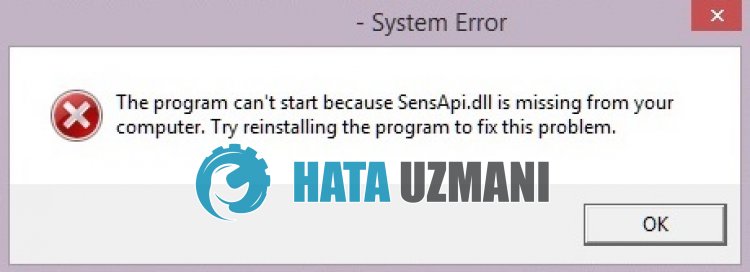
Roblox " فشل تحميل المكتبة: SensApi.dll " عندما يكون إصدار Windows قديمًا ، مما يقيد وصول اللاعبين إلى اللعبة.
أيضًا ، إذا لم يكن ملف SesApi.dll موجودًا في مجلد النظام أو تالفًا ، فقد تواجه مثل هذا الخطأ.
لهذا السبب ، سنحاول حل الخطأ بإخبارك ببعض الاقتراحات.
كيفية إصلاح فشل Roblox في تحميل خطأ مكتبة SensApi.dll
لإصلاح هذا الخطأ ، يمكنك إيجاد حل للمشكلة باتباع الاقتراحات أدناه.
1-) تحديث Windows
يمكن أن يؤدي نظام التشغيل Windows القديم إلى تقييد الوصول إلى اللعبة ، مما يتسبب في حدوث العديد من المشكلات.
لذلك ، يمكنك التخلص من خطأ " SensApi.dll " عن طريق تحديث إصدار Windows لديك.
يمكنك التحقق مما إذا كان إصدار Windows محدثًا باتباع الخطوة أدناه.
- في شاشة بدء البحث ، اكتب " التحقق من وجود تحديثات " وافتحها.
- انقر فوق الزر " التحقق من وجود تحديثات " في النافذة الجديدة التي تفتح.
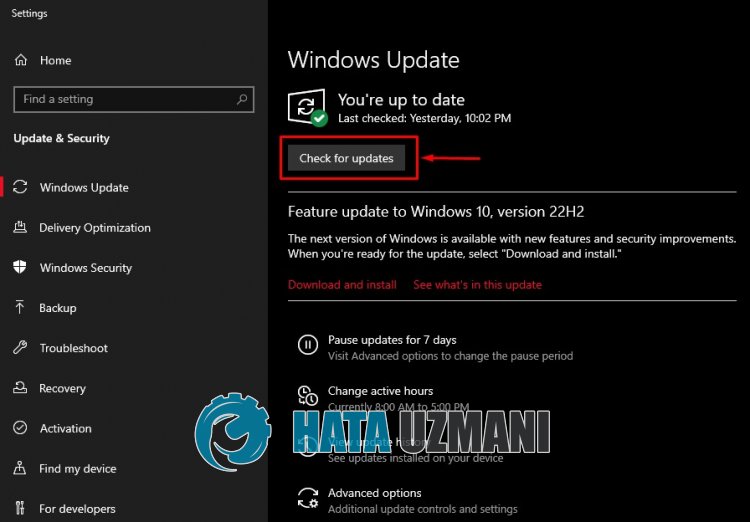
بعد هذه العملية ، سيتم فحص إصدار Windows الخاص بك. إذا لم يكن إصدار Windows الخاص بك محدثًا ، فسيتم تنزيل أحدث إصدار وستبدأ عملية التثبيت.
لا تقم بإعادة تشغيل الكمبيوتر حتى يكتمل التثبيت.
بعد اكتمال التثبيت ، أعد تشغيل الكمبيوتر وتحقق من استمرار المشكلة.
2-) إصلاح ملفات Windows
سيؤدي التلف أو الفساد في ملفات نظام Windows إلى مواجهة العديد من أخطاء dll وتقييد وصولك إلى اللعبة.
لذلك ، يمكننا حل المشكلة عن طريق إصلاح ملفات Windows بمساعدة موجه الأوامر.
يمكنك إصلاح ملفات Windows باتباع الخطوة أدناه
- اكتب " cmd " في شاشة بدء البحث وقم بتشغيله كمسؤول.
- الصق سطور التعليمات البرمجية التالية بالترتيب في شاشة موجه الأوامر التي تفتح واضغط على Enter.
- DISM / عبر الإنترنت / Cleanup-Image / CheckHealth
- DISM / عبر الإنترنت / Cleanup-Image / ScanHealth
- DISM / عبر الإنترنت / Cleanup-Image / RestoreHealth
- sfc / scannow
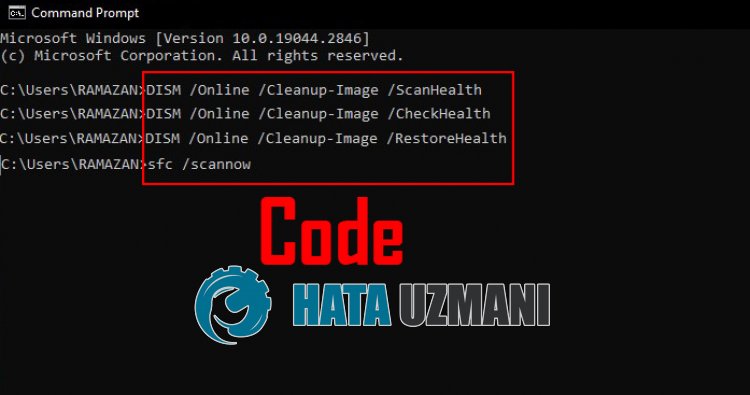
بعد اكتمال الإصلاح ، أعد تشغيل الكمبيوتر وتحقق من استمرار المشكلة.
هام: لا تغلق موجه الأوامر أو تعيد تشغيل الكمبيوتر قبل اكتمال الإصلاح.
3-) نسخ ملف DLL المفقود
إذا استمرت مشكلتك على الرغم من تنفيذ الخطوات المذكورة أعلاه ، فيمكننا التخلص من المشكلة عن طريق نسخ ملف " SensApi.dll " المحدث إلى ملف نظام Windows.
لذلك ، قم بتنزيل ملف " SensApi.dll " باتباع الرابط الذي سنتركه أدناه.
افتح ملف " .zip " الذي نزّلته وانسخ ملف " SensApi.dll " باتباع الخطوات أدناه ، على التوالي.
- اكتب " تشغيل " في شاشة بدء البحث وافتحها.
- اكتب " C: \ Windows \ System32 " على الشاشة التي تفتح واضغط على Enter.
- بعد هذه العملية ، انسخ ملف " SensApi.dll " الذي نزّلته في المجلد.
- ثم افتح تشغيل مرة أخرى واكتب " C: \ Windows \ SysWOW64 " في نافذة البحث واضغط على Enter.
- انسخ ملف " SensApi.dll " الذي نزلته مرة أخرى إلى المجلد.
بعد إجراء هذه العمليات بنجاح ، أعد تشغيل الكمبيوتر وتحقق من استمرار المشكلة.
![كيفية إصلاح خطأ خادم YouTube [400]؟](https://www.hatauzmani.com/uploads/images/202403/image_380x226_65f1745c66570.jpg)


















